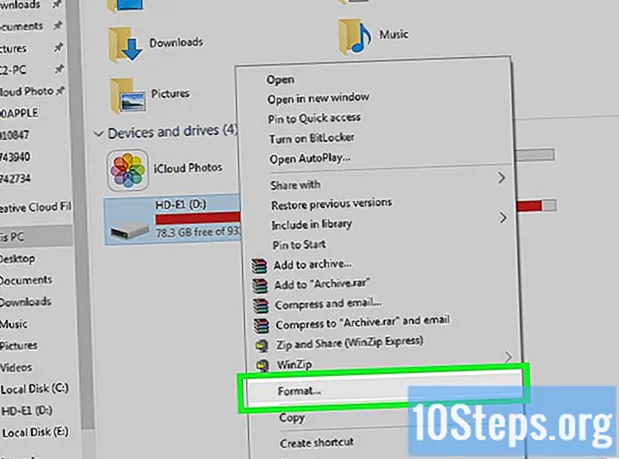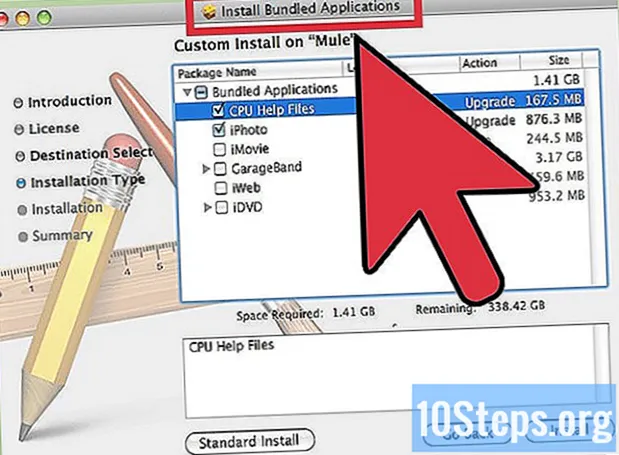Kandungan
Pada masa kini, rangkaian tanpa wayar digunakan secara meluas, sama ada di tempat kerja atau di rumah. Mereka membawa banyak kemudahan berkaitan dengan akses internet. Walau bagaimanapun, menyiapkan rangkaian tanpa wayar agak sukar, terutama bagi seseorang yang melakukan ini untuk pertama kalinya. Artikel ini akan memberi anda arahan mengenai cara menyiapkan rangkaian tanpa wayar. Arahan akan berdasarkan router tanpa wayar D-Link-DIR635, yang mudah alih dan sangat stabil.
Langkah-langkah
Ketahui penghala anda.
- Input LAN (1-4): menghubungkan peranti, seperti komputer.
- Input internet: sambungkan kabel atau modem DSL.
- Input USB: boleh digunakan untuk menyambungkan peranti USB.
- Butang set semula: mengembalikan penghala ke tetapan awalnya.
- Input penerima kuasa: untuk menyambungkan sumber kuasa yang disertakan.

Sambungkan peranti. Matikan penghala anda (D-Link-DIR635) dan modem (kabel atau DSL). Sambungkan kabel Ethernet ke port internet pada penghala, sambungkan hujung yang lain ke port Ethernet pada modem anda. Sambungkan kabel Ethernet lain ke salah satu dari empat port LAN pada penghala, dan ujung yang lain ke port Ethernet di komputer anda. Hidupkan penghala dan modem.
Sambungkan ke utiliti konfigurasi. Buka Internet Explorer dan masukkan alamat IP penghala anda. Pada skrin log masuk, pilih "admin" sebagai nama pengguna dan kosongkan kata laluan secara lalai. Tekan "Enter" untuk memasuki utiliti konfigurasi berasaskan web.
Konfigurasikan sambungan internet. Dalam utiliti konfigurasi, klik menu Persediaan di bahagian atas dan menu Internet di sebelah kiri. Kemudian, klik Wizard Penyediaan Sambungan Internet untuk mengkonfigurasi sambungan penghala.- Ikuti wizard untuk mengatur sambungan Internet anda. 5 langkah akan dimasukkan dalam wizard ini.
- Sediakan kata laluan baru untuk pengguna "Pentadbir".

- Pilih zon waktu yang betul, sesuai dengan lokasi anda.

- Pilih jenis sambungan internet. Di sini, pilih Sambungan DHCP (Alamat IP Dinamik).

- Klonkan alamat MAC PC anda.

- Simpan tetapan dan mulakan semula penghala. Setelah melakukan ini, penghala seharusnya dapat mengakses internet.
- Sediakan kata laluan baru untuk pengguna "Pentadbir".
Buka tetapan tanpa wayar. Masukkan utiliti konfigurasi sekali lagi. Klik menu Persediaan di bahagian atas dan Tetapan Tanpa Wayar di sebelah kiri. Kemudian, klik Penyediaan Rangkaian Tanpa Wayar Manual. Tetingkap konfigurasi tanpa wayar akan muncul.
- Laraskan tetapan tanpa wayar. Selepas langkah ini, penghala akan siap untuk disambungkan oleh klien tanpa wayar.
- Nama Rangkaian Tanpa Wayar (SSID): masukkan nama untuk rangkaian tanpa wayar. Nama ini akan digunakan oleh klien tanpa wayar untuk menyambung ke penghala.
- Safe Mode: pilih "WPA-peribadi".

- Mod WPA: pilih Automatik (WPA atau WPA2).
- Jenis Cipher: pilih AES.
- Kunci pra-kongsi: buat kata laluan untuk klien tanpa wayar untuk menyambung ke penghala.
- Biarkan tetapan lain secara lalai, dan kemudian klik "Simpan Tetapan".

Akses rangkaian tanpa wayar. Pada komputer yang perlu mengakses Internet tanpa wayar, buat sambungan tanpa wayar dengan mengimbas nama (SSID) rangkaian tanpa wayar dan konfigurasinya ke sifat sambungan. Sebagai contoh, di Windows 7, pilih Menu Mula> Panel Kawalan> Rangkaian dan Internet> Pusat Perkongsian dan Rangkaian> Sambungkan ke Rangkaian.
- Jenis Keselamatan: pilih WPA2-Peribadi.
- Jenis Penyulitan: pilih AES.
- Kunci Keselamatan Rangkaian: masukkan kunci yang telah dikongsi sebelumnya.
- Klik OK.
- Sekarang, anda boleh menikmati internet dan melayari tanpa wayar!
Petua
- Amankan rangkaian wayarles anda menggunakan ciri keselamatan WPA atau WEP penghala anda. Ini akan menghalang pelanggan atau penceroboh yang tidak sah daripada menyambung ke rangkaian wayarles anda.
- Terdapat dua kata laluan. Satu dibuat untuk Admin (pentadbir) dan digunakan untuk mengurus dan mengkonfigurasi penghala. Yang lain adalah kunci pra-kongsi, yang digunakan oleh klien tanpa wayar untuk mengakses rangkaian tanpa wayar (penghala). Cuba buat kata laluan sekerap mungkin. Sekiranya anda terlupa kata laluan pentadbir, anda mesti memulakan semula penghala, yang akan menetapkan semula tetapannya kembali ke tetapan kilang.
- Ringkasnya, terdapat dua langkah penting dalam arahan ini. Salah satunya adalah menghubungkan penghala ke Internet, dan yang lainnya adalah mengkonfigurasi pilihan tanpa wayar, sehingga penghala siap menerima sambungan dari klien tanpa wayar. Untuk mengkonfigurasi jenis penghala wayarles tanpa wayar lain, seperti D-Link-DIR635, prosesnya mesti serupa.
- IP lalai penghala (D-Link-DIR635) adalah 192.168.0.1, yang dapat diubah dalam utiliti konfigurasi. Semasa mengubah alamat IP, perlu menggunakan alamat IP baru ini untuk mengakses utiliti konfigurasi web.
Bahan yang diperlukan
- Komputer, yang akan digunakan untuk mengkonfigurasi penghala.
- Dua jalur Ethernet, yang akan digunakan untuk menghubungkan penghala dengan modem dan komputer.